Priekšnoteikumi
Pirms turpināt CMake instalēšanu Debian 10, lietotājiem jābūt:
Lietotāja konts, kas nav root lietotājs viņu datorsistēmās, kā arī sudo tiesības.
CMake jaunākās versijas instalēšana
Lai datorsistēmā instalētu jaunāko CMake versiju, rīkojieties šādi:
1. darbība: lejupielādējiet CMake
Tā kā globālā Debian krātuve nenodrošina nevienu no jaunākajām CMake versijām, lai turpinātu instalēšanu, vispirms to lejupielādēsim. Atveriet termināļa logu, izmantojot Debian sistēmas īsinājumtaustiņu Ctl + Alt + T. Lai lejupielādētu CMake savā sistēmā, jums jāpalaiž šādi wget komandu caur komandrindu:
$ wget https: // github.com / Kitware / CMake / releases / download / v3.15.2 / cmake-3.15.2.darva.gz
CMake lejupielādes process ir tāds pats kā parādītajā attēlā:
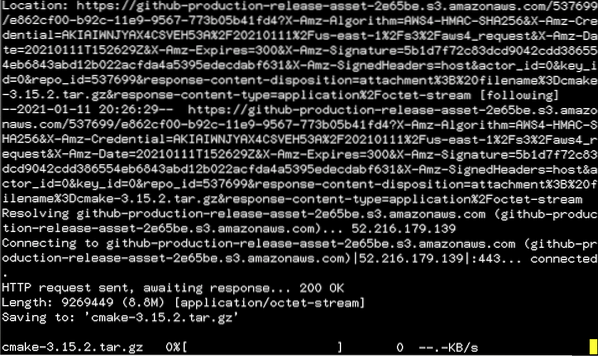
Process var aizņemt kādu laiku, tāpēc drīz neiziet no termināla loga.
2. solis: Izvelciet CMake un palaidiet bootstrap
Nākamais solis ir iegūt lejupielādēto cmake-3.15.2.darva.gz fails, izmantojot komandu tar. Lai to izdarītu, termināļa logā pievienojiet šādu komandu:
$ tar -zxvf cmake-3.15.2.darva.gz
Pēc tam iegūstot direktoriju, izmantojot komandu cd, līdzīgi kā parādīts zemāk:
$ cd cmake-3.15.2
Kad esat sasniedzis CMake direktoriju, jums jāpalaiž sāknēšanas fails, lai sāktu CMake. Termināla logā pievienojiet šādu komandu:
$ ./ bootstrap
Izvads, kas līdzīgs parādītajam, tiks parādīts datora ekrānā.
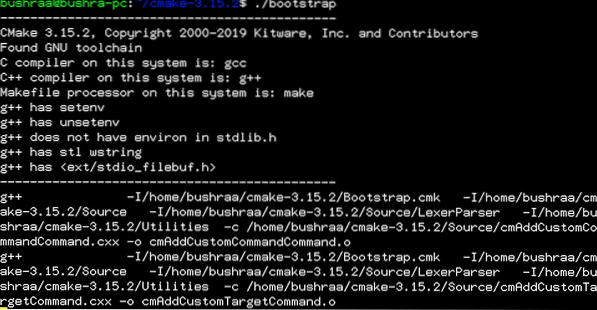
Pēc kāda laika CMake tiks palaists. Šāda izeja apstiprinās pabeigšanu.
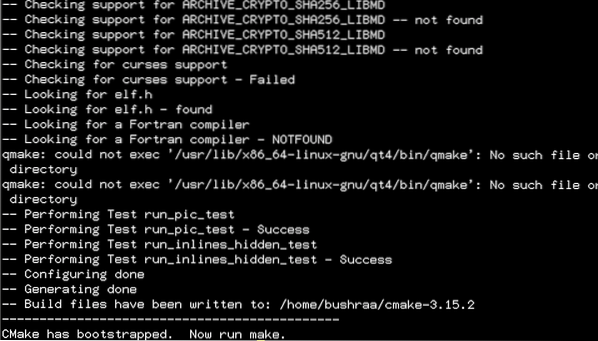
3. solis: CMake instalēšana
Nākamais solis ir palaist komandu make. Šis solis tiek veikts, tiklīdz CMake ir sāknēts. Termināla logā ierakstiet šo un nospiediet ievadīšanas taustiņu:
$ make
Nospiežot taustiņu Enter, sāks izpildīt komandu make.
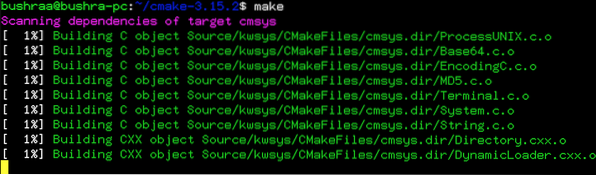
Izveides process prasīs laiku, tāpēc pārliecinieties, ka neiziet no termināla loga, ja vien tas nav sasniedzis 100%.
Pēc tam pēdējais solis ir CMake instalēšana, izmantojot šādu komandu make:
$ sudo veikt instalēšanu
Pēc kāda laika instalēšanas process tiks pabeigts.
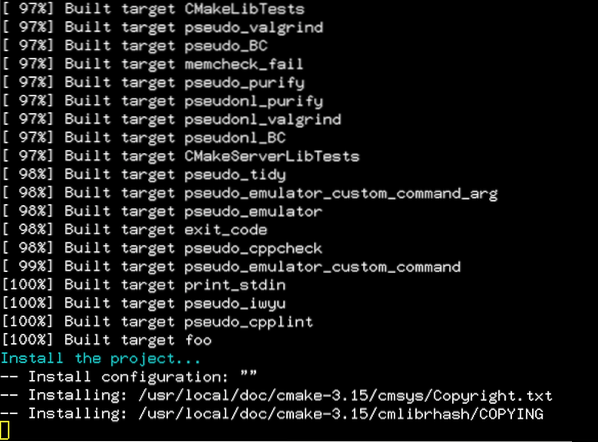
Tādā veidā lietotāji var izpildīt minētās darbības, lai ērti instalētu jaunāko CMake versiju savā Debian 10 sistēmā.
Instalācijas pārbaude
Lai pārbaudītu CMake instalēšanas procesu, termināla logā ierakstiet šādu komandu:
$ cmake --versija
Tiklīdz nospiedīsit taustiņu Enter, tiks parādīta instalētā CMake versija.

Izeja, kas ir līdzīga tai, kas parādīta iepriekšējā attēlā, apstiprinās CMake instalēšanu. Ja jūs nesaņemat šādu izvadi, jums ir jāmēģina atkārtot iepriekš minētās darbības.
Secinājums
Šajā apmācībā mēs izgājām cauri CMake instalēšanas metodei Debian 10. Šī ir jaunākā CMake versija, un iepriekš minētās darbības var viegli izmantot, lai to instalētu Debian 10 sistēmā. Mēs lejupielādējām jaunāko CMake versiju, izmantojot wget repozitoriju, un pēc tam izvilkām failus. Pēc tam mēs izveidojām failu make, lai turpinātu CMake instalēšanu. Lietotāji var izpildīt visas šīs darbības un pēc tam viegli pārbaudīt tās instalēšanas procesu.
 Phenquestions
Phenquestions


